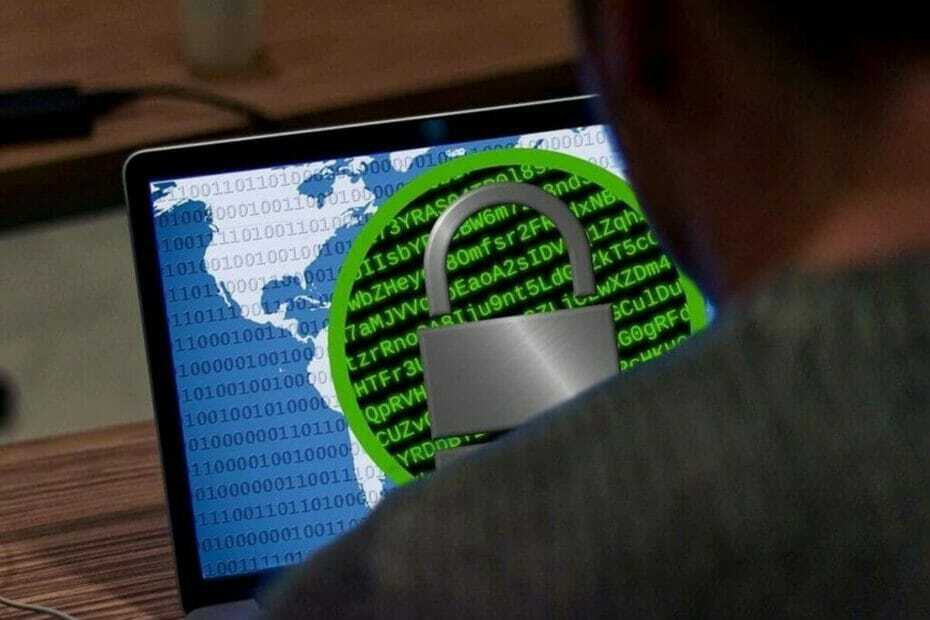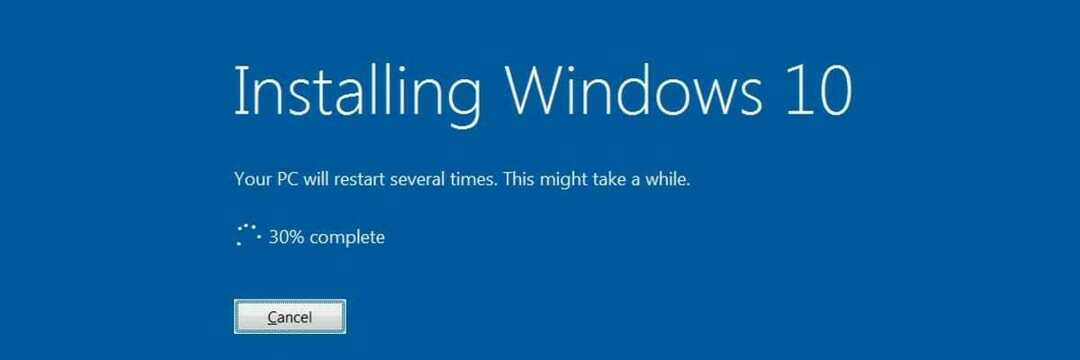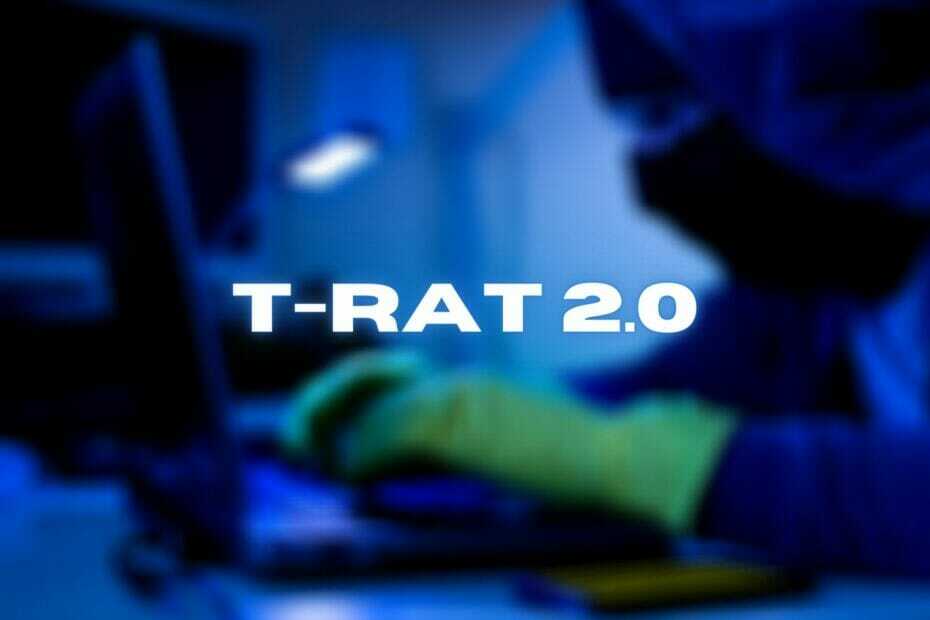- Käyttäjät ilmoittavat, että heidän Windows 10 ei hyväksy salasanaa, joka ei sisällä mitään lisätietoja siitä, mitä heidän pitäisi tehdä seuraavaksi.
- Kun Windows 10 ei tunnista salasanaasi, palautustyökalun käyttö voi auttaa.
- Virustentorjunta-asetusten säätäminen voi myös auttaa paikallisen tilin salasanan vaihtamisen kanssa.
- Lopuksi jotkut käyttäjät ilmoittivat, että kun heidän tietokone ei tunnista salasanaa, yritä vaihtaa se.
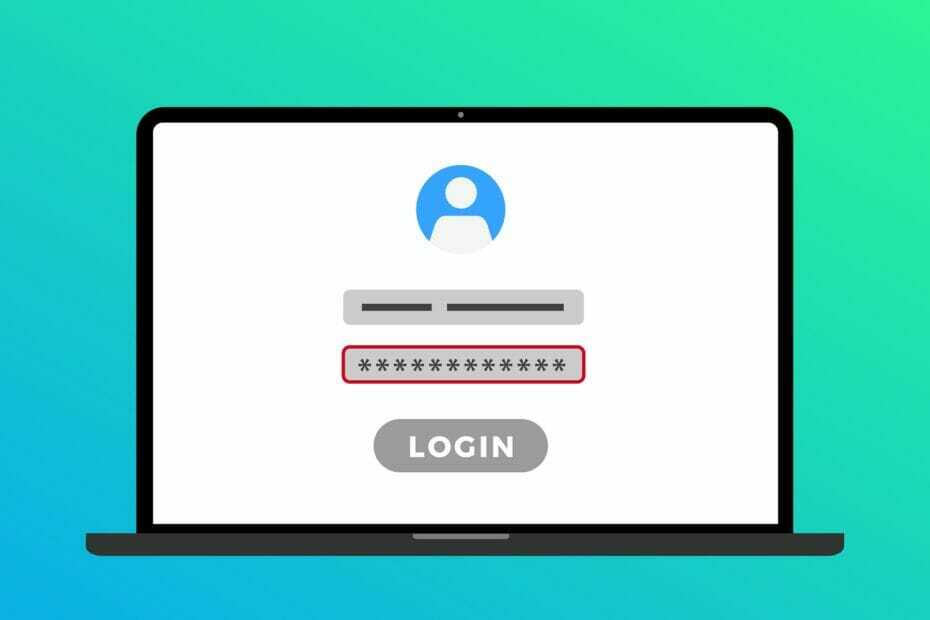
Tämä ohjelmisto pitää ajurit käynnissä ja pitää sinut turvassa tavallisista tietokonevirheistä ja laitteistovikoista. Tarkista kaikki ohjaimesi nyt kolmessa helpossa vaiheessa:
- Lataa DriverFix (vahvistettu lataustiedosto).
- Klikkaus Aloita skannaus löytää kaikki ongelmalliset kuljettajat.
- Klikkaus Päivitä ohjaimet uusien versioiden saamiseksi ja järjestelmän toimintahäiriöiden välttämiseksi.
- DriverFix on ladannut 0 lukijoita tässä kuussa.
Jos Windows 10 ei tunnista nykyistä salasanaasi, tämä on opetusohjelma, jota sinun on noudatettava ongelman korjaamiseksi.
Huomaa, että joillakin Windows 10 -käyttäjillä on vaikeuksia syöttää oikeita salasanojaan tai ehkä järjestelmä ei ole hyväksymällä oikean salasanan, saat yksityiskohtaisen selvityksen alla olevilta riveiltä siitä, miksi näin tapahtuu ja kuinka voit korjata tästä asiasta.
Jos olet Windows 8- tai Windows 10 -laite, ei tunnista salasanaasi, vaikka se on oikea, se johtuu todennäköisesti siitä, että yksi tai useampi sovellus luultavalla Microsoft-tililläsi on muokannut käyttöjärjestelmän sisäisiä rekistereitä toimintahäiriö.
Kuinka voin korjata Windows 10: n, joka ei hyväksy salasanaa?
1. Käytä Tähtien salasanan palautusta

Ennen kuin keskustelet lisää vaiheista, joita voit tehdä ongelman ratkaisemiseksi, suosittelemme, että käytät erillistä työkalua, kuten Stellar Password Recovery.
Stellar Password Recovery on yksinkertainen työkalu, helppo käyttää ja yksinkertainen käyttöliittymä, joka tekisi palautusprosessista melko yksinkertaisen.
Kaiken kaikkiaan tämä on täydellinen työkalu, jonka avulla voit palauttaa useimmat kadonneet salasanat.
Katsotaanpa tärkeimmät ominaisuudet:
- Ystävällinen käyttöliittymä
- Yhteensopiva useiden Windows-versioiden kanssa
- Mukana ilmainen kokeiluversio
- Windowsin kirjautumissalasana palautetaan käynnistyslevyllä
- Live Update -ominaisuus

Tähtien salasanan palautus
Palauta jopa Windows 10 -salasanasi tällä upealla, helppokäyttöisellä työkalulla. Hae se nyt!
2. Vaihda salasana paikalliselta tililtä

- Kirjaudu sisään paikalliseen tiliin ja yritä vaihtaa Microsoft-tilin salasana sieltä. (Katso yksityiskohtainen selitys alla olevasta viidennestä menetelmästä.)
- Kun olet vaihtanut salasanan, sinun on käynnistettävä Windows 10 -laitteesi uudelleen.
- Kun käyttöjärjestelmä on käynnistetty uudelleen, yritä kirjautua Microsoft-tilille tekemälläsi uudella salasanalla.
3. Suorita turvatarkistus

Toinen tapa ratkaista tämä ongelma olisi suorittaa turvatarkistus Vipre Antivirus -ohjelmalla. Se on luotettava ja helppokäyttöinen ratkaisu, joka varmistaa täydellisen, reaaliaikaisen suojauksen ja skannauksen järjestelmääsi.
Suorita virus ja haittaohjelmatarkistus Windows 10 -laitteellasi koko kiintolevylle.
Tämä tarkoittaa osiota, johon Windows 10 on asennettu, samoin kuin muita, jotka olet ehkä tehnyt, kun asennit käyttöjärjestelmän.
Kun virus- ja haittaohjelmien tarkistus on valmis, käynnistä Windows 10 -laite uudelleen. Yritä järjestelmän uudelleenkäynnistyksen jälkeen tarkistaa, toimiiko salasanasi oikein.

Vipre Antivirus
Skannaa laitteesi kokonaan ja varmista laitteesi reaaliaikainen suojaus tällä upealla työkalulla.
4. Luo uusi Microsoft-tili

- Siirrä hiiren osoitin näytön oikeaan alakulmaan.
- Napsauta hiiren vasemmalla painikkeella asetukset ominaisuus.
- Napsauta nyt vasemmalla painikkeella Muuta tietokoneen asetuksia.
- Napsauta hiiren kakkospainikkeella tai napauta Tilit ominaisuus.

- Valitse ja napsauta vasemmalla Muut tilit.
- Napsauta hiiren kakkospainikkeella tai napauta Lisää tili.
- Sinun on noudatettava näytöllä näkyviä ohjeita jatkaaksesi uuden tilin käyttöä.
5. Luo paikallinen tili tietokoneellesi

- Siirrä hiiren kohdistin näytön oikeaan alakulmaan.
- Napauta Asetukset-ominaisuutta ja napauta Muuta tietokoneen asetuksia.
- Valitse Tilit ja siirry kohtaan Muut tilit.
- Napauta Lisää tili ja valitse Kirjaudu sisään ilman Microsoft-tiliä (ei suositella).
- Kirjoita tilille uusi käyttäjänimi ja kirjoita salasana.
- Klikkaa Seuraava ja Suorittaa loppuun.
6. Vaihda nykyinen salasanasi

- Käytä alla olevaa linkkiä seurataksesi salasanan vaihtomenettelyä Napsauta tätä vaihtaaksesi salasanan
- Noudata näytön ohjeita palauttaaksesi Microsoft-salasanan.
- Käynnistä Windows 10 -laite uudelleen.
- Yritä kirjautua sisään Microsoft-tiliisi nyt.
Toinen salasanaan liittyvä ongelma on, kun yrität kirjautua Windows Marketplaceen pelaamaan suosikkipelejäsi, ja järjestelmä antaa sinulle väärän WIndows-livetunnuksen tai väärän salasanan.
Sinun on tiedettävä, että tämä on ongelma, joka voidaan korjata, ennen kuin haluat luoda kokonaan uuden tilin. Suosittelemme, että tutustut omistettuun oppaasemme, joka auttaa sinua korjaa Windows Live ID ’/’ Salasana on väärä.
Joten sinulla on edellä pari tapaa, miten voit käsitellä salasanan tunnistusongelmaa. Kirjoita meille alla, jos sinulla on muita ehdotuksia tai kysymyksiä tästä aiheesta.